PowerPoint幻灯片中间,镂空,风景图片徐徐上升播放。

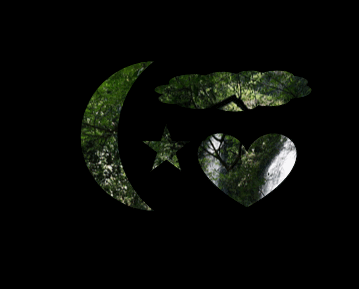
1、背景及窗口制作:
(1)方法一:插入形状合并
1)打开PowerPoint软件,新建幻灯片,“插入”菜单-“形状”-“矩形”,绘制同幻灯片等大小的矩形,设置填充为灰色、无轮廓。
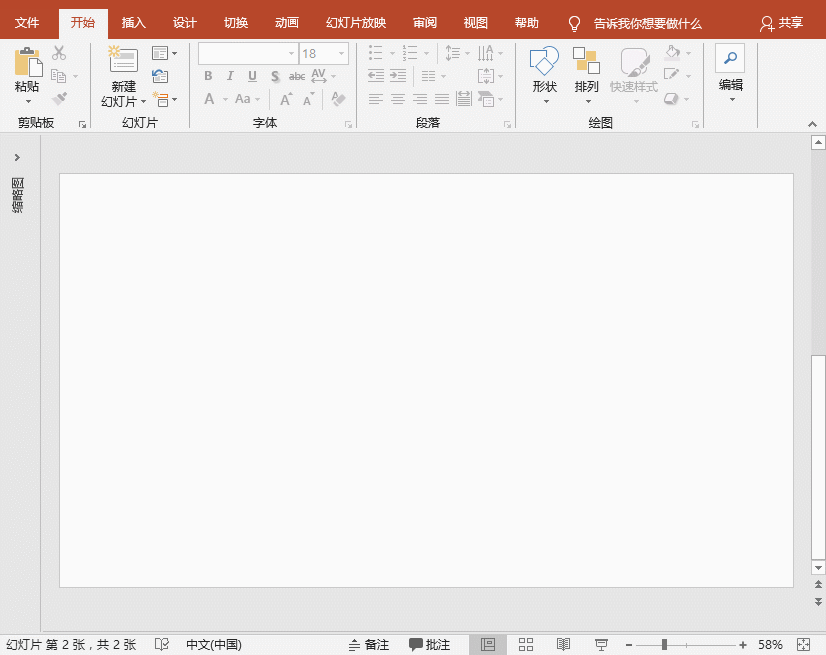
2)“插入”菜单-“形状”,可选择想要的窗户的任意形状,可多片;先选择插入的窗户形状,再选择背景图片,点击“格式”菜单-“合并形状”-“拆分”按钮,将背景图片拆分;删除拆分出的图片,开出窗户,并将背景填充为黑色。
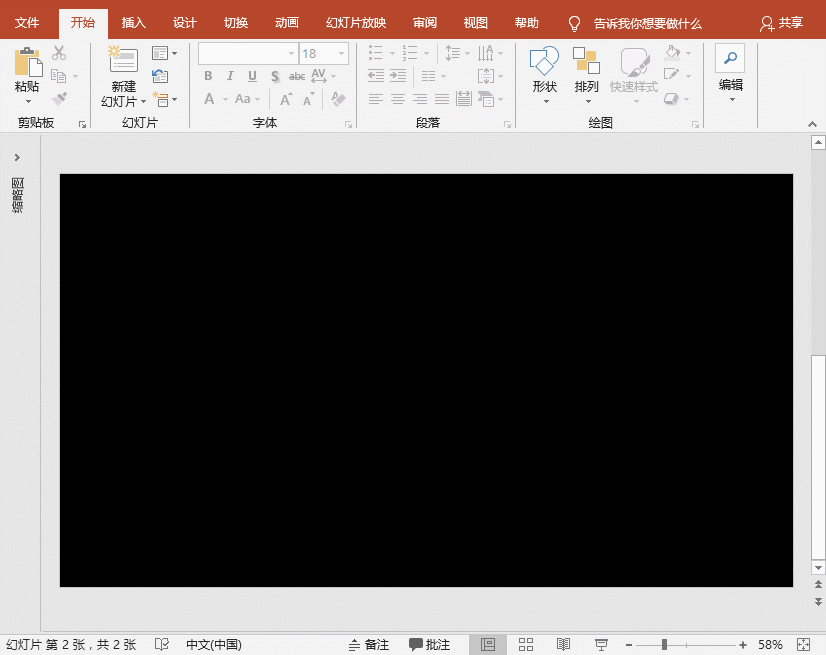
(2)方法二:图片法
网上下载窗户素材图片,保存后,用Photoshop打开,双击背景图层右边解锁,在跳出的“新图层”对话框中点击确定,将背景图层解锁。用磁性套索工具选取窗户后按键盘上的“Delete”删除键,去除窗户背景,将文件保存为Gif格式。切换到PowerPoint软件,插入窗户图片。

2、图片播放:
(1)插入风景图片,调整其大小和位置;执行“动画”菜单-“添加动画”-“进入”之“淡入”,设置持续时间为0.5秒;
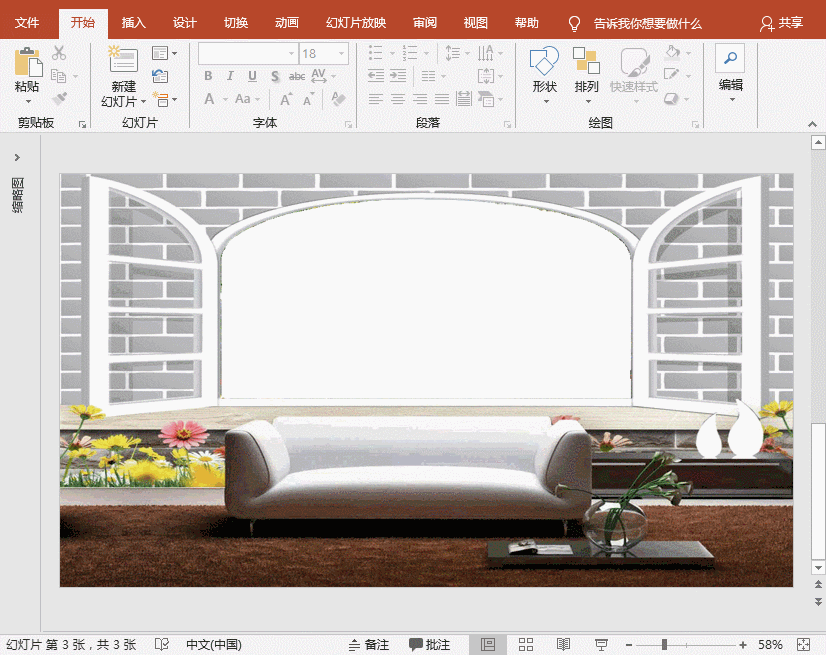
(2)执行“动画”菜单-“添加动画”-“动作路径”之“直线”,拖动动作的起终点位置,设置开始为“上一动画之后”、持续时间为10秒;选择图片,右键,将图片“置于底层”。

(3)合并形状的背景中图片播放的设置同上。
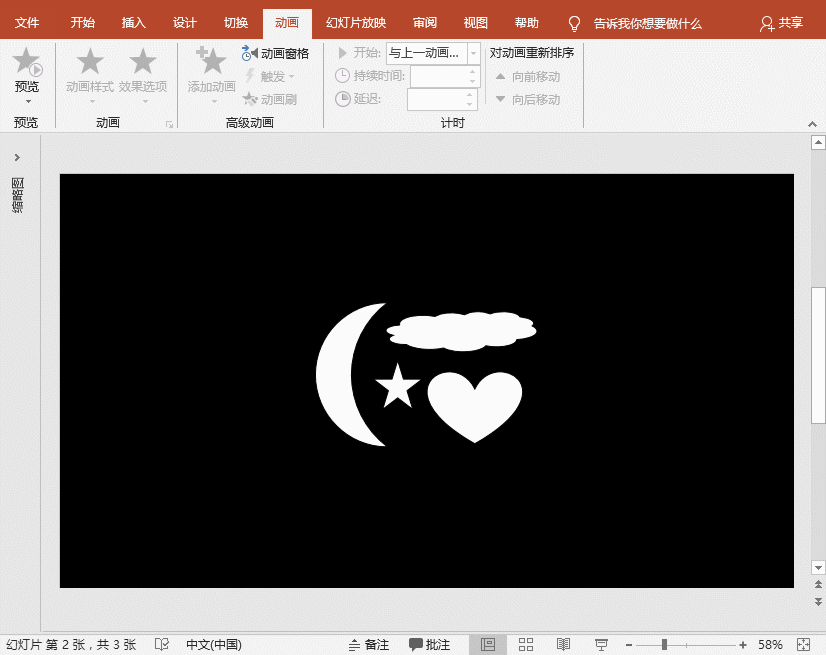

 iOS
iOS Android
Android Windows
Windows macOS
macOS